Page 1

Partner® EER430T Руководство пользователя
СОДЕРЖАНИЕ
ВВЕДЕНИЕ....................................................................................................................2
Общий вид................................................................................................................2
Источники питания ..................................................................................................3
Инициализация........................................................................................................4
Клавиатура...............................................................................................................5
Экран ........................................................................................................................7
Главное меню ..........................................................................................................7
СЛОВАРЬ ...................................................................................................................... 8
СЛОВАРЬ ПОЛЬЗОВАТЕЛЯ......................................................................................10
ГРАММАТИКА .............................................................................................................11
РАЗГОВОРНИК...........................................................................................................11
НЕПРАВИЛЬНЫЕ ГЛАГОЛЫ.....................................................................................12
ИДИОМЫ.....................................................................................................................12
ТЕЛЕФОНЫ.................................................................................................................13
РАСПИСАНИЕ ............................................................................................................13
КАЛЬКУЛЯТОР............................................................................................................15
ПЕРЕВОД МЕР И ВЕСОВ..........................................................................................15
КОНВЕРТАЦИЯ ВАЛЮТ ............................................................................................15
ЛИНГВИСТИЧЕСКАЯ ИГРА “ВИСЕЛИЦА” ...............................................................16
ПОЯСНОЕ ВРЕМЯ .....................................................................................................16
МЕСТНОЕ ВРЕМЯ......................................................................................................17
СВЯЗЬ С КОМПЬЮТЕРОМ .......................................................................................17
НАСТРОЙКИ ...............................................................................................................18
Язык интерфейса ..................................................................................................19
Блокировка сленга.................................................................................................19
Ускоренный поиск..................................................................................................19
Русская клавиатура...............................................................................................19
Сигнал клавиш.......................................................................................................19
Часы........................................................................................................................19
Формат даты..........................................................................................................20
Формат времени....................................................................................................20
Сигнал расписания................................................................................................20
Будильник...............................................................................................................20
Проверка памяти ...................................................................................................21
Удаление данных ..................................................................................................21
Установить пароль ................................................................................................21
Защита данных......................................................................................................22
Установить контрастность ....................................................................................22
Опции речи.............................................................................................................22
Время до выключения...........................................................................................22
Page 2

Partner® EER430T Руководство пользователя
ВВЕДЕНИЕ
Поздравляем Вас с приобретением Partner
воплотил в себе многолетний опыт лингвистов, инженеров и программистов
компании Эктако и представляет последнее поколение
высокопроизводительных интегрированных обучающих систем.
Функции Partner
®
EER430T:
Основной словарь (англо-эстонский, англо-русский, русско-эстонский
словари) около 550 000 слов, включая медицинские, технические,
юридические и деловые термины, а также идиомы, сленговые и
общеупотребительные выражения
Электронный справочник английской грамматики
Наиболее популярные американские идиомы
Английские неправильные глаголы
Сборник часто употребляемых английских фраз
Новейшая система воспроизведения английской и русской речи
Функция записи новых слов
Функция обратного перевода
Трехъязычный орфографический корректор Vector Ultima
Английский/эстонский/русский органайзер с памятью 128Kb
Местное и поясное время
Высокоскоростной обмен данными с персональным компьютером
Трехъязычный интерфейс
Система защиты данных от несанкционированного доступа
Функция блокирования сленга
Гнездо для подключения внешнего источника питания
Поскольку производитель стремится к постоянному
усовершенствованию дизайна и улучшению потребительских качеств
изделий Partner
®
, возможны незначительные отличия купленного Вами
устройства от его описания в данном руководстве.
Общий вид
Ниже приведен общий вид EER430T с указанием гнезд подключения
внешних устройств.
®
EER430T! Этот словарь
2
Page 3

Partner® EER430T Руководство пользователя
Источники питания
EER430T работает от двух батареек типа AAA (LR03). Когда батарейки
разряжаются, на экране появляется предупреждающее сообщение.
При этом блокируется функция произношения и связь с компьютером. Это
дает возможность избежать полного разряда батареек, а вследствие этого
– потери данных, хранящихся во временной памяти устройства. Чтобы
восстановить полную функциональность устройства, а также предотвратить
возможную потерю Ваших данных, рекомендуем заменить батарейки, как
только представится возможность. Не используйте одновременно старые и
новые батарейки.
3
Page 4

Partner® EER430T Руководство пользователя
Как заменить батарейки
Нажмите клавишу ON/OFF, чтобы выключить устройство.
Не вынимайте батарейки, если устройство включено. Это может
привести к серьезным повреждениям. Если Вы не можете выключить
устройство, нажмите клавишу RESET (Перезагрузка), которая
находится на клавиатуре справа (над клавишей O) и перезагрузите
систему.
Откройте отделение для батареек, сдвигая крышку с устройства.
Выньте использованные батарейки и замените их на новые.
При замене батареек у Вас есть две минуты, чтобы не потерять данные
и настройки. Не превышайте лимит в 2 минуты! Ни производитель,
ни продавец или представитель компании не несут ответственности за
возможную потерю пользовательских данных.
Убедитесь, что батарейки установлены в соответствии с полярностью,
обозначенной значками (+ -) внутри отделения для батареек.
Закройте отделение для батареек, задвинув крышку. Убедитесь, что
крышка встала на место правильно.
EER430T снабжен гнездом для подключения внешнего источника
питания.
Использование не соответствующего спецификации блока
питания может привести к выходу устройства из строя и
прекращению в связи с этим годовой гарантии. Блок питания
должен обеспечивать напряжение постоянного тока 6В и силу тока
минимум 300 мА.
Связь с компьютером требует значительных затрат энергии. Мы
настоятельно рекомендуем Вам пользоваться внешним блоком питания
при использовании этой функции.
Инициализация
Процедура инициализации проводится:
▫ при первом включении EER430T;
▫ если устройство некоторое время находилось без питания
(например, во время замены батареек);
▫ после перезагрузки с помощью кнопки RESET
Кнопка RESET находится на правой стороне клавиатуры (над клавишей
О). Доступ к ней осуществляется с помощью любого тонкого длинного
предмета типа скрепки. Ни в коем случае не пользуйтесь для этого
иголкой или булавкой, это может повредить устройство.
4
Page 5

Partner® EER430T Руководство пользователя
Если на экране появилось сообщение Инициализировать
систему(y/n)?, нажмите кнопку N, чтобы отменить инициализацию и
сохранить настройки.
Сообщение Система инициализирована! означает, что была произведена
инициализация системы и были установлены заводские настройки.
Затем появится сообщение Удалить данные пользователя? Нажмите
кнопку N, чтобы сохранить свои данные.
Клавиатура
Стандартная американская раскладка клавиатуры QWERTY
скомбинирована с эстонской и русской.
Чтобы ввести эстонские или русские буквы, обозначенные слева над
клавишами, нажмите ALT+ нужную клавишу.
Чтобы ввести их в верхнем регистре, нажмите SHIFT+ ALT+ нужную
клавишу.
Русские буквы можно вводить, пользуясь как стандартной, так и
фонетической раскладкой клавиатуры:
Русская стандартная раскладка позволяет вводить буквы в соответствии с
тем, как они обозначены на клавиатуре.
Русская фонетическая раскладка позволяет вводить буквы в соответствии
с фонетическим созвучием русских и английских букв, например, чтобы
ввести русскую букву “Ф”, надо нажать клавишу с английской буквой “F”.
В приведенной ниже таблице показаны английская и русская фонетические
раскладки.
2
q я w
ш/щ e е/э r р t т
a
s с d д f
а
ф g г/ж h х j й k к
z з x
ь/ъ c ц/ч v в
При работе с EER430T, в отличие от компьютерной клавиатуры, при
нажатии одной клавиши нет необходимости удерживать другую
(например, SHIFT) в нажатом положении. Достаточно просто нажать
один раз и отпустить.
Набор доступных для ввода символов зависит от выбранной раскладки
клавиатуры. Раскладка клавиатуры переключается при помощи клавиши
1
Здесь и далее комбинация Клавиша1+ Клавиша2 означает, что сначала надо
нажать и отпустить Клавишу1, затем Клавишу2.
2
Чтобы ввести буквы, приведенные в таблице после косой черты, нажмите ALT.
1
y ы u
у/ю i и o о p п
l
л
b б n н m м
5
Page 6

Partner® EER430T Руководство пользователя
. В верхнем правом углу показывается, какая раскладка включена: АНГ,
ЭСТ или РУС.
Функциональные клавиши
ON/OFF Включить/выключить устройство
RESET Перезагрузить систему
SPELLER
Включить проверку правописания
(SHIFT+ uor t)
Остальные “горячие” клавиши открывают обозначенные над ними разделы
(SHIFT+“горячая” клавиша).
Управляющие клавиши
, Переместить курсор / выделить / переключить
главное меню
, Выделить / прокрутить строки / переключить главное
меню/ изменить значения. Используйте для
переключения между режимами вставки и замены.
u, t
Пролистать
ENTER Выполнить
SPACE Ввести пробел
ESC Закрыть активное окно / отменить / вернуться на
предыдущую страницу
ALT Ввести символ, обозначенный слева над клавишей
3
SHIFT Печатать в верхнем регистре
BS Удалить символ слева от курсора
SHIFT+ Открыть таблицу дополнительных символов
Переключить раскладку или направление перевода
4
SHIFT+ Открыть запись для редактирования
SHIFT+BS Удалить запись
SAY Произнести заглавное слово или фразу
SHIFT+SAY Произнести перевод
A, P Установить AM или PM (в 12-часовом режиме)
3
Чтобы ввести эстонские или русские буквы, обозначенные слева над клавишами,
нажмите ALT+ необходимую клавишу. Чтобы ввести их в верхнем регистре,
нажмите SHIFT+ ALT+ необходимую клавишу.
4
Используйте u, t, чтобы перемещаться между тремя линиями символов. Чтобы
ввести необходимый символ, нажмите соответствующую цифровую клавишу.
6
Page 7

Partner® EER430T Руководство пользователя
Экран
В Partner® EER430T используется экран с высоким разрешением (160x64
пикселей).
Линия индикаторов находится вверху экрана, на ней появляются
следующие индикаторы:
EDIT
SHIFT
INS
текущая запись открыта в режиме редактирования
нажат SHIFT
выбран режим вставки
батарейки разряжены
устройство заблокировано
будильник включен
возможно вертикальное пролистывание или
пролистывание текста по страницам
возможно горизонтальное пролистывание текста
Главное меню
Главное меню состоит из 16 функциональных иконок, которые визуально
организуют доступ к разделам устройства.
Чтобы попасть в Главное меню, надо включить устройство или закрыть
раздел, в котором Вы работаете.
Используйте , или , для перемещения между иконками меню.
Чтобы открыть выделенный раздел, нажмите ENTER.
Иконки Главного меню представляют следующие разделы:
Словарь
Словарь
пользователя
Грамматика
Разговорник
Неправильные
глаголы
Идиомы
Телефоны
Расписание
Калькулятор
Перевод мер и весов
Конвертация валют
Языковая игра
“Виселица”
Поясное время
Местное время
Связь с компьютером
Настройки
7
Page 8

Partner® EER430T Руководство пользователя
СЛОВАРЬ
Раздел Словарь состоит из англо-эстонского, англо-русского и русскоэстонского двунаправленных словарей.
Откройте раздел Словарь.
После инициализации по умолчанию открывается англо-русский
словарь.
Просмотр словарных статей
Введите нужное слово, чтобы просмотреть его перевод(ы).
Когда Вы набираете слово или выражение, под строкой ввода
появляется слово, наиболее близкое по написанию той части, которую
Вы уже ввели. Когда появится нужное слово, нажмите ENTER, чтобы
посмотреть перевод(ы).
Скорость поиска можно увеличить, отключив режим Ускоренного
поиска (см. стр.19).
Используйте:
• ,, чтобы просмотреть все переводы
• t, u для переключения между соседними словарными статьями
Нажмите ESC или любую буквенную клавишу, чтобы вернуться в строку
ввода и найти перевод другого слова в этом же словаре.
Направление перевода можно изменить с помощью клавиши .
Нажимайте SHIFT+DICT для переключения между английским,
эстонским и русским словарями.
Части речи, род и число
Переводы главного слова располагаются в алфавитном порядке частей
речи.
A – имя прилагательное
ABBR – аббревиатура
ADV – наречие
ART – артикль
8
Page 9

Partner® EER430T Руководство пользователя
AUX – вспомогательный глагол
CONJ – союз
ID – идиома
INTRJ – междометие
N – имя существительное
NPR – имя собственное
NUM – числительное
Для русских существительных также указываются род и число.
F – женский род
FN – женский или средний род
FPL – женский род
множественное число
M – мужской род
MF – мужской или женский род
MFPL – мужской или женский
род множественное число
Обратный перевод
С помощью EER430T можно сделать обратный перевод любого слова или
выражения из Словаря.
PART- частица
PHR – фраза
PREF – приставка
PREP – предлог
PRON – местоимение
SUFF – суффикс
V – глагол
MN – мужской или средний род
MPL – мужской род
множественное число
N – средний род
NPL – средний род
множественное число
PL – множественное число
Чтобы выделить слово или выражение для обратного перевода,
нажмите , .
Чтобы получить перевод, нажмите ENTER.
Можно сделать до 4-х обратных переводов подряд (не закрывая окна).
Когда лимит будет исчерпан, появится сообщение Последний перевод.
Используйте:
• ESC, чтобы закрыть окно обратного перевода5
• SHIFT+DICT или любую буквенную клавишу, чтобы вернуться в
строку ввода
Орфографический корректор Vector Ultima
Если Вы не уверены в написании слова, Вам поможет орфографический
корректор Vector Ultima.
5
Окна закрываются в обратном порядке.
9
Page 10

Partner® EER430T Руководство пользователя
Введите слово так, как Вы его слышите. Например, “foll” вместо “fall”.
Нажмите SHIFT+SPELLER (SHIFT и одну из клавиш - t или u).
Появится список возможных вариантов.
Выберите нужное слово и нажмите ENTER.
Если орфографический корректор не сможет подобрать варианты,
появится сообщение Нет вариантов.
Произношение слов и выражений
Технология Text-To-Speech позволяет прослушать произношение любого
английского или русского слова или фразы.
Откройте словарную статью.
Используйте:
• SAY, чтобы прослушать главное слово
• SHIFT+SAY, чтобы прослушать все переводы, которые видны на
экране
Можно также прослушать отдельное слово или выражение из
словарной статьи. Просто выделите его, используя , , и нажмите
SAY.
Устройство может воспроизвести любой текст, а не только содержание
словарной статьи. Просто введите слово или фразу в строку ввода
соответствующего Словаря и нажмите SAY.
СЛОВАРЬ ПОЛЬЗОВАТЕЛЯ
С помощью EER430T Вы можете составить свой собственный словарь.
Откройте раздел Словарь пользователя и выберите один из словарей
– английский, эстонский или русский.
Запись
Запись состоит из слова или выражения, его перевода и обозначения части
речи. А также она содержит информацию о порядковом номере данной
записи и общем количестве записей в словаре.
Создание записи
Чтобы открыть шаблон новой записи, нажмите ENTER, когда
находитесь в списке записей.
10
Page 11

Partner® EER430T Руководство пользователя
Если в словаре еще нет записей, шаблон новой записи откроется
автоматически.
Введите слово или выражение. Нажмите ENTER.
Введите перевод(ы). Чтобы установить язык перевода, используйте .
Нажмите ENTER.
Выберите соответствующее обозначение части речи, используя , .
Нажмите ENTER.
Запись будет сохранена, откроется список записей.
ГРАММАТИКА
EER430T содержит Грамматику английского языка на эстонском и русском.
Откройте раздел Грамматика.
Грамматика представлена в виде иерархического меню, состоящего из
трех уровней. Чтобы просмотреть нужную главу, последовательно
открывайте темы.
РАЗГОВОРНИК
Разговорник содержит около 1100 английских фраз и их переводов,
разделенных на 12 тем:
Повседневные фразы Покупки Транспорт
Путешествие Экскурсии Здоровье
Гостиница Средства связи Салон красоты
В ресторане В банке Вызов полиции
11
Page 12

Partner® EER430T Руководство пользователя
Большинство тем разделено на подтемы.
Откройте раздел Разговорник.
Выберите тему. Нажмите ENTER, чтобы открыть подтемы.
Для переключения между русскими и эстонскими переводами
используйте .
НЕПРАВИЛЬНЫЕ ГЛАГОЛЫ
В разделе Неправильные глаголы содержатся часто употребляемые
английские неправильные глаголы.
Откройте раздел Неправильные глаголы.
Введите первую букву нужного глагола и пролистайте список, чтобы его
найти.
Для переключения между русскими и эстонскими переводами
используйте .
ИДИОМЫ
Раздел Идиомы содержит более 200 общеупотребительных американских
идиом и их эквиваленты или переводы.
Откройте раздел Идиомы.
Введите первую букву нужной идиомы и пролистайте список, чтобы ее
найти.
12
Page 13

Partner® EER430T Руководство пользователя
Для переключения между русскими и эстонскими переводами
используйте .
ТЕЛЕФОНЫ
В этом разделе можно хранить имена, номера телефонов и факсов, а также
почтовые и электронные адреса на английском, эстонском и русском
языках.
Откройте раздел Телефоны. Появится список существующих записей,
отсортированных по именам.
Создание записи
Чтобы открыть шаблон новой записи, нажмите ENTER, когда
находитесь в списке записей. Если записей еще нет, шаблон откроется
автоматически.
Заполните страницу Имя.
Чтобы открыть следующую страницу, нажмите ENTER.
Чтобы перейти к следующим страницам, необходимо заполнить
страницу Имя.
Поиск записи
Найти запись можно двумя способами:
I. Находясь в списке записей, начать вводить имя, содержащееся в записи.
Используйте:
• BS, чтобы удалить введенное слово
• для переключения между английской, русской и эстонской
раскладками клавиатуры
II. Записи отсортированы в алфавитном порядке по именам.
Просматривайте список, пользуясь клавишами u,t.
РАСПИСАНИЕ
Чтобы эффективно планировать свое время, воспользуйтесь разделом
Расписание.
Откройте раздел Расписание. Появится список существующих записей,
отсортированных по дате и времени.
13
Page 14

Partner® EER430T Руководство пользователя
Создание записи
Чтобы открыть шаблон новой записи, нажмите ENTER, когда
находитесь в списке записей. Если записей еще нет, шаблон откроется
автоматически.
Первая страница записи содержит информацию о Дате, Времени и
Напоминании. Вторая – Содержание – содержит информацию о событии.
Дата и время определяют момент срабатывания Сигнала расписания.
Напоминание определяет период времени до срабатывания Сигнала
расписания.
Установите дату, время и период времени до срабатывания Сигнала
расписания.
Нажмите ENTER, чтобы открыть Содержание.
Нажмите ENTER, чтобы сохранить запись.
Память Расписания ограничена 50 записями. Если список записей
полон, появится сообщение Не хватает памяти.
Поиск записи
Записи отсортированы по дате и времени. Используйте u, t, чтобы
пролистать список записей.
Напоминание и Сигнал расписания
Если Напоминание включено, оно срабатывает в определенный момент
времени до срабатывания Сигнала расписания. По умолчанию в новой
записи Напоминание отключено. Время срабатывания Напоминания
устанавливается отдельно для каждой записи.
Напоминание и Сигнал расписания звучат, даже если устройство
выключено.
Если Напоминание и Будильник установлены на одну и ту же дату и
время, на экране появится Напоминание, т.к. оно имеет более высокий
приоритет.
14
Page 15

Partner® EER430T Руководство пользователя
Нажмите любую клавишу, чтобы прервать сигнал. Соответствующая
запись из Расписания откроется в режиме просмотра.
Можно изменить запись и установить Напоминание на более позднее
время. Закрыв окно, Вы вернетесь в раздел (например, Словарь), в котором
работали до срабатывания напоминания.
КАЛЬКУЛЯТОР
Откройте раздел Калькулятор.
Чтобы ввести число или знак математической операции, не надо нажимать
клавишу SHIFT. Вычисления производятся как на обычном карманном
калькуляторе.
ПЕРЕВОД МЕР И ВЕСОВ
С помощью EER430T можно легко перевести значение из англоамериканской системы измерения в метрическую, которая широко
используется в Европе, и наоборот, а также производить вычисления в
пределах одной и той же системы.
Откройте раздел Перевод мер и весов.
Выберите подраздел, используя ,. Нажмите ENTER.
Введите числовое значение.
В подразделе может содержаться больше четырех единиц измерения.
КОНВЕРТАЦИЯ ВАЛЮТ
В разделе Конвертация валют можно произвести вычисление курсов 9-ти
установленных и 3-х устанавливаемых пользователем валют.
Откройте раздел Конвертация валют.
Просмотр и установка курса
Выберите подраздел Установить курс, чтобы ввести названия валют и
их курсы.
Выберите валюту. Нажмите ENTER.
Название любой валюты из списка может быть изменено. Вместо ???
можно добавить новую валюту.
Измените/установите название валюты. Нажмите ENTER, чтобы
открыть следующее окно.
Установите обменный курс по отношению к основной валюте (курс
которой должен быть равен 1).
15
Page 16
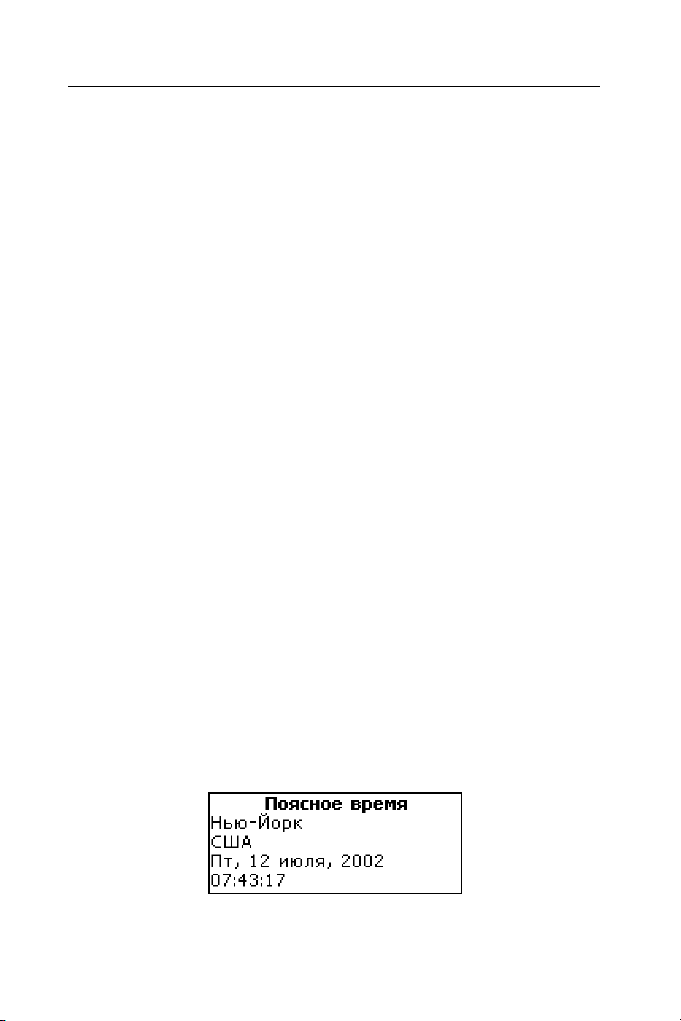
Partner® EER430T Руководство пользователя
По умолчанию для всех валют установлен курс 1.
Нажмите ENTER, чтобы сохранить изменения.
Конвертация
Откройте подраздел Конвертация.
Выберите валюту и введите сумму.
Конвертация будет автоматически произведена после того, как в одну из
строк будет введена сумма.
ЛИНГВИСТИЧЕСКАЯ ИГРА “ВИСЕЛИЦА”
Лингвистическая игра Виселица поможет Вам улучшить орфографию и
расширить словарный запас.
Откройте раздел Виселица. Выберите язык игры. Нажмите ENTER.
Используйте , чтобы выбрать язык перевода. После выбора языка
перевода начинается новая игра.
Вводите буквы, из которых, как Вам кажется, состоит загаданное слово.
Угаданная буква появляется на месте одной их звездочек. Цифра в нижней
строке показывает количество оставшихся попыток.
Во время игры, нажав ENTER, можно просмотреть перевод загаданного
слова (засчитывается как одна попытка). Чтобы закрыть перевод,
нажмите ESC.
Чтобы прослушать скрытое слово, нажмите SAY (засчитывается как
одна попытка).
После окончания игры на экране появляется перевод загаданного
слова.
Нажмите ESC, чтобы начать новую игру.
ПОЯСНОЕ ВРЕМЯ
С помощью этого раздела Вы всегда сможете узнать время в любом городе
мира.
Откройте раздел Поясное время.
16
Page 17

Partner® EER430T Руководство пользователя
На экране раздела Поясное время показываются название города и страны
(по умолчанию: Нью-Йорк, США), дата, день недели и время для этого
города.
• Чтобы найти информацию о другом городе, пролистайте
алфавитный список, используя ,.
• Чтобы найти информацию о другом городе той же страны,
пролистайте алфавитный список, используя u, t.
• Также, нужный город можно быстро найти, нажав первую букву его
названия и пролистав список при помощи ,.
Когда Вы найдете нужный город, нажмите ENTER, чтобы сохранить
изменения. В следующий раз, когда Вы зайдете в этот раздел, на
экране появится выбранный Вами город.
МЕСТНОЕ ВРЕМЯ
Откройте раздел Местное время.
На экране раздела Местное время показываются название выбранного
города и страны (по умолчанию: Таллинн, Эстония), дата, день недели и
время для этого города. Эти данные можно изменить в разделе Настройки.
СВЯЗЬ С КОМПЬЮТЕРОМ
Используя кабель PC-Link и программу PC-Link (находится на диске,
прилагаемом к словарю), можно передавать данные с EER430T на
компьютер и обратно. Эта функция позволяет создавать копии данных из
разделов Телефоны, Расписание и Словарь пользователя.
Программное обеспечение
Вставьте поставляемый со словарем компакт-диск в CD-ROM. Если
установка не началась автоматически, запустите файл INSTALL.exe,
находящийся в корневом каталоге компакт-диска.
Выберите EER430T PC-Link из меню, которое появится на экране
компьютера.
После того как программа будет установлена, запустите ее из меню
Start, раздел Programs/Ectaco. В правом углу Панели задач появится
иконка .
Последнюю версию программы PC-Link и дополнительные словари
можно найти на сайте фирмы Эктако www.ectaco.com
17
Page 18

Partner® EER430T Руководство пользователя
Передача и прием данных
Подключите кабель PC-Link к гнезду для связи с компьютером,
расположенному справа на корпусе устройства.
Откройте раздел Связь с компьютером.
Щелкните правой кнопкой мышки на иконке PC-Link, находящейся на
Панели задач. В программе PC-Link выберите соответствующий режим
передачи данных.
Убедитесь, что выбран правильный COM-порт.
Убедитесь, что одновременно с EER430T PC-Link не запущена
программа PC-Link для другого устройства.
Выберите режим Отправить данные. Нажмите ENTER.
Выберите раздел(ы), который Вы хотите отослать. Используйте
клавишу SPACE, чтобы выделить раздел или снять выделение.
Нажмите ENTER, чтобы начать передачу данных.
Сначала начните прием данных на принимающем устройстве, а затем
передачу на передающем.
Чтобы принять данные, выберите режим Получить данные. Нажмите
ENTER, начнется передача.
Разница между началом передачи данных в устройстве и на ПК не
должна превышать 30 секунд.
В режиме Получить данные вновь передаваемые данные удалят всю
предыдущую информацию, которая хранилась в данном разделе
устройства.
Всегда храните резервную копию важных данных! Ни производитель, ни
продавец или представитель компании не несут ответственности за
возможную потерю или повреждение данных, хранящихся во временной
памяти устройства.
Передача данных требует значительных затрат энергии. Мы
настоятельно рекомендуем Вам пользоваться внешним блоком
питания.
НАСТРОЙКИ
Настройте EER430T в соответствии с Вашими потребностями.
18
Page 19

Partner® EER430T Руководство пользователя
Откройте раздел Настройки.
Большинство настроек раздела регулируются очень просто. Если не
описано дополнительно, откройте подраздел и выберите нужное значение,
используя ,. Нажмите ENTER.
Язык интерфейса
По умолчанию установлен английский язык. Вы можете сделать языком
интерфейса как английский, так и эстонский или русский.
Блокировка сленга
Этот раздел позволяет скрыть сленг, содержащийся в Словаре, например,
чтобы его не увидели дети. Чтобы разблокировать эту функцию, введите
пароль showslan и нажмите ENTER.
Ускоренный поиск
Словарь будет работать быстрее, если отключить режим ускоренного
поиска. По умолчанию ускоренный поиск включен.
Русская клавиатура
В этом подразделе можно установить один из возможных режимов ввода
русских букв: стандартный или фонетический.
Русская стандартная раскладка позволяет вводить буквы в
соответствии с тем, как они обозначены на клавиатуре. Русская
фонетическая раскладка позволяет вводить буквы в соответствии с
фонетическим созвучием русских и английских букв, например, чтобы
ввести русскую букву “Ф”, надо нажать клавишу с английской буквой “F”.
Сигнал клавиш
В этом подразделе можно включить или отключить короткий звуковой
сигнал, который раздается при нажатии любой клавиши. По умолчанию эта
функция включена.
Часы
В этом подразделе можно выбрать город, время для которого будет
показываться в разделе Местное время, и установить текущее время для
этого города.
По умолчанию установлены: 01 января 2002, 00:00 (12:00 AM), Таллинн,
Эстония.
Откройте раздел Часы.
19
Page 20

Partner® EER430T Руководство пользователя
Установите дату и время.
Нажмите ENTER, чтобы сохранить изменения. В открывшейся секции
можно выбрать город.
Это окно показывает название города и страны, а также часовой пояс.
На странице 17 описано, как искать в списке город или страну.
Когда нужный город будет найден, нажмите ENTER, чтобы сохранить
изменения.
Формат даты
Установленный по умолчанию формат день-месяц-год можно изменить на
формат месяц-день-год.
Формат времени
Установленный по умолчанию 24-часовой формат можно изменить на 12часовой.
Сигнал расписания
В этом подразделе можно включить или отключить Сигнал расписания
(включен по умолчанию). Если он включен, в установленное в Расписании
время прозвучит сигнал.
Будильник
Откройте раздел Будильник.
По умолчанию установлены: полночь, 00:00 и ВЫКЛ.
Чтобы установить значение ВКЛ. или ВЫКЛ., используйте u,t.
Нажмите ENTER, чтобы сохранить изменения.
Если Будильник включен, в установленное время прозвучит сигнал.
Нажмите любую клавишу, чтобы прервать сигнал (в противном случае,
сигнал будет звучать 30 секунд).
20
Page 21

Partner® EER430T Руководство пользователя
Проверка памяти
В этом подразделе можно проверить объем свободной памяти.
Откройте раздел Проверка памяти, чтобы оценить объем свободной
памяти.
Удаление данных
Подраздел Удаление данных дает возможность быстро очистить память.
Установить пароль
Если пароль не установлен (по умолчанию), все разделы EER430T открыты
для неавторизированного доступа. После установки пароля
нижеперечисленные разделы будут защищены:
Телефоны
Расписание
Связь с компьютером
Если установлен режим защиты данных, для получения доступа к этим
разделам необходимо ввести пароль.
Словарь
пользователя
Удаление данных
Установить
пароль
Защита данных
Откройте раздел Установить пароль.
Введите пароль длиной до 8 символов. Нажмите ENTER.
Подтвердите пароль его повторным вводом. Нажмите ENTER.
Запомните пароль. Если Вы забудете его, Вам придется перезагрузить
систему с потерей всех пользовательских данных.
Изменение пароля
Откройте подраздел Установить пароль. Введите действующий
пароль. Нажмите ENTER.
Введите новый пароль. Нажмите ENTER.
Подтвердите пароль его повторным вводом. Нажмите ENTER, чтобы
сохранить пароль.
Удаление пароля
Откройте подраздел Установить пароль. Введите действующий
пароль. Нажмите ENTER.
Не вводите никаких символов в следующие два поля, просто дважды
нажмите ENTER.
21
Page 22

Partner® EER430T Руководство пользователя
Защита данных
С помощью подраздела Защита данных можно защитить свои данные от
неавторизированного доступа и заблокировать функцию Связь с
компьютером.
Откройте подраздел Защита данных. Нажмите ENTER.
Когда выбрана позиция ВКЛ., доступ к данным блокируется и на линии
индикаторов появляется
Рекомендуется закрыть защищенный паролем раздел, прежде чем
устройство будет выключено.
Режим Защита данных можно отключить, введя пароль, когда:
▫ в разделе Защита данных выбрана позиция ВЫКЛ.
▫ открыт один из защищенных разделов
.
Установить контрастность
В этом подразделе можно изменить установленную по умолчанию
контрастность.
Измените контрастность, используя ,.
Опции речи
Настройте скорость и частоту, с которыми устройство произносит слова и
выражения, в соответствии с Вашими потребностями.
Используйте ENTER, чтобы передвигаться между экранами Частота речи
и Скорость речи, и ,, чтобы изменять уровень частоты и скорости.
Время до выключения
Если устройство не используется в течение 3 минут, оно автоматически
будет отключено, чтобы сохранить батарейки. Время автоматического
отключения можно изменять в пределах от 1 до 5 минут.
22
